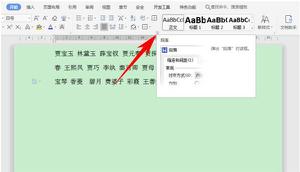iPhone/iPad 外置键盘快捷键使用技巧
如果 iOS 设备上连接了外置键盘,则可以使用键盘快捷键快速完成许多任务。大多数键盘快捷键会使用 Command ⌘ 键,这与 Mac 类似。如果你更熟悉 PC 键盘,Command ⌘ 键的作用与 PC 上的 Ctrl 键相同。

要查看可与某个应用配合使用的快捷键列表,可以在使用这个应用时或在显示主屏幕时按住 Command ⌘ 键。
一些常见的键盘快捷键如下:
主屏幕按钮:Command-H
搜索:Command-Space
切换应用:Command-Tab
全选:Command-A
剪切:Command-X
拷贝:Command-C
粘贴:Command-V
粗体:Command-B
斜体:Command-I
对于连接外置键盘打字的用户,最主要的用途就是使用Pages、WPS 或者 Word 编辑文档。
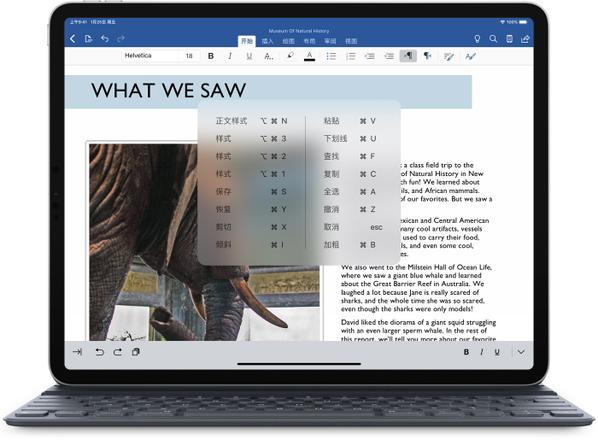
以 iOS 自带的Pages 为例,同样可以使用键盘快捷键快速完成 Pages 文稿中的许多操作,以下为最常用的快捷操作:
显示或隐藏“查找”窗口:Command-F
查找下一个(在“查找”窗口中):Command-G
查找上一个(在“查找”窗口中):Shift-Command-G
显示或隐藏页面缩略图视图:Option-Command-P
进入或退出编辑母版页面视图:Shift-Command-E
显示或隐藏字数统计:Shift-Command-W
显示或隐藏标尺:Command-R
添加批注:Shift-Command-K
存储批注:Command-Return 键
插入分页符:Command-Return 或 Command-Enter
添加书签:Option-Command-B
向上滚动一页而不移动插入点:Fn-上箭头键或 Page Up 键
向下滚动一页而不移动插入点:Fn-下箭头键或 Page Down 键
以上是 iPhone/iPad 外置键盘快捷键使用技巧 的全部内容, 来源链接: utcz.com/dzbk/599837.html